2023-07-09 178
win7一打开软件就已停止运行怎么办
1、单击电脑图标鼠标右键选择“属性”。
2、弹出对话框中在左侧选择“高级系统设置”选项。

3、再弹出新窗口“系统设置”中性能项中点击“设置”按钮。
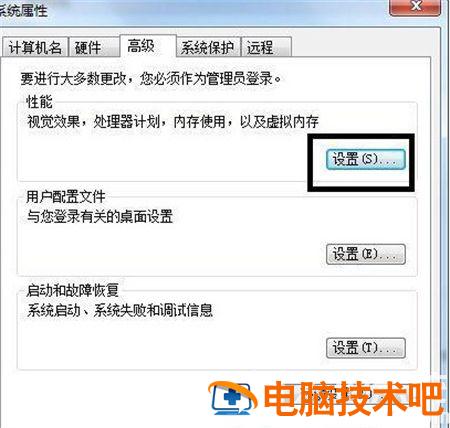
4、弹出“性能选项”窗口中单击“数据运行保护”选项。
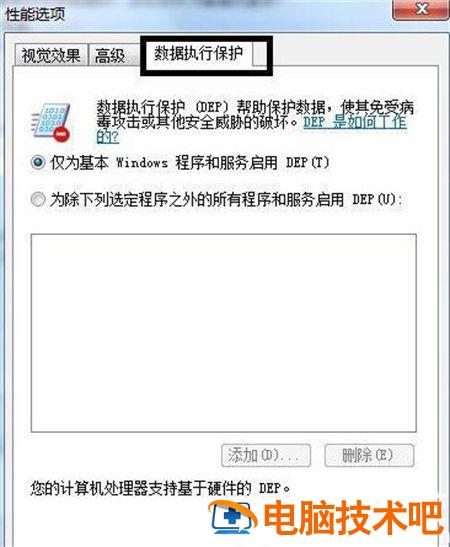
5、在该项下有两个选择,这时选第二项后单击“添加”。这里“添加”是找到软件已停止的程序。
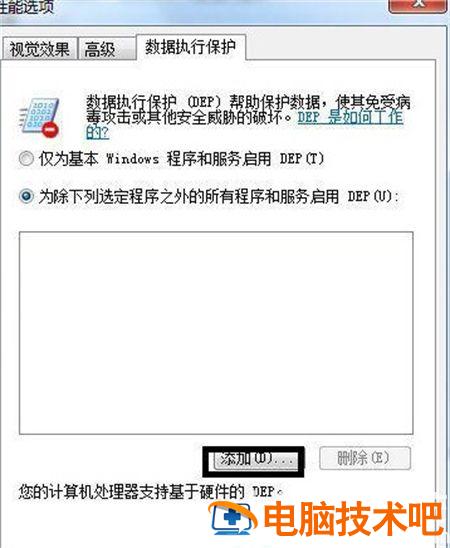
6、单击“确定”重启电脑。
以上就是win7一打开软件就已停止运行怎么办的解决方法,同样打开软件后停止工作的,可以按上面的方法来进行解决。
原文链接:https://000nw.com/8437.html
=========================================
https://000nw.com/ 为 “电脑技术吧” 唯一官方服务平台,请勿相信其他任何渠道。
系统教程 2023-07-23
电脑技术 2023-07-23
应用技巧 2023-07-23
系统教程 2023-07-23
系统教程 2023-07-23
软件办公 2023-07-11
软件办公 2023-07-11
软件办公 2023-07-12
软件办公 2023-07-12
软件办公 2023-07-12
扫码二维码
获取最新动态
